u盘如何重装win7,u盘重装系统win7步骤教程
- 分类:重装系统 回答于: 2022年11月07日 09:50:22
如何重装系统win7使用?不少网友都有重装win7系统的需求,但是都面临了这个重装的问题,其实我们可以采用u盘重装系统win7。那么具体u盘如何重装win7?下面给大家演示下具体的重装教程。
工具/原料:
系统版本:Windows 7
品牌型号:ASUS华硕
软件版本:小白一键重装系统 v2290
方法步骤:
1、首先下载小白一键重装系统工具制作U盘启动盘(下载地址:http://www.xiaobaixitong.com ),插入你的U盘,选择U盘模式,点击一键制作U盘启动盘。
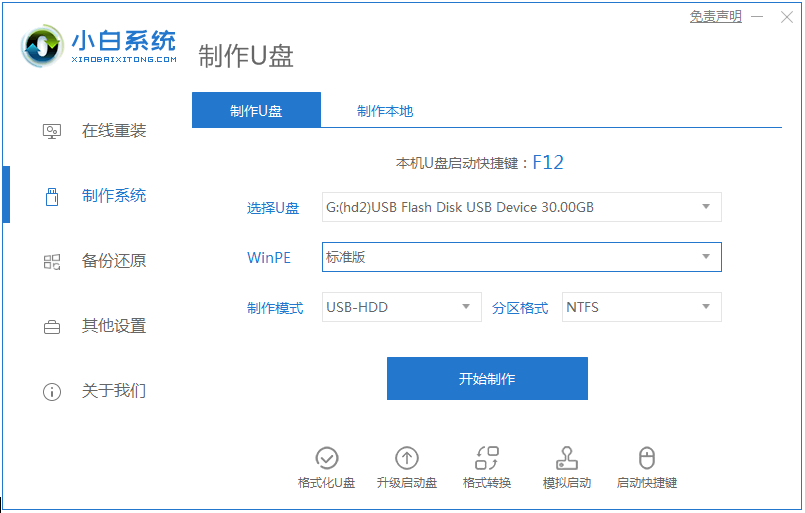
2、选择一个您想安装的操作系统。
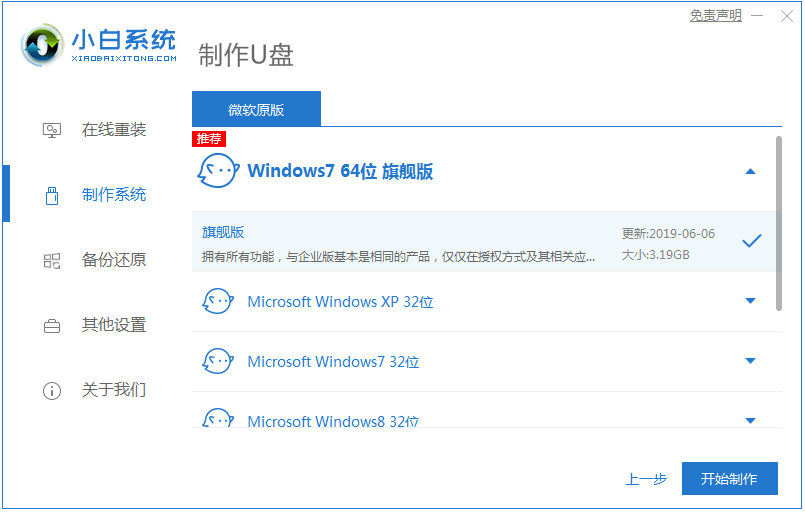
3、开始下载PE系统镜像文件,下载完成后会开始制作U盘启动盘,出现下面的界面说明制作成功了。

4、重启电脑在开机时不停地按快捷键,在调出来的界面选择USB的选项,(有些没有写USB)就是你的U盘。

5、进入到PE系统桌面后会自动弹出PE装机工具,这里勾选你下载的Windows系统,目标分区选择你的系统盘(一般为C盘),之后点击安装系统。

6、耐心等待下载完成准备重启。

7、最后就能将win7旗舰版系统安装完成啦。

总结:
1、制作一个小白U盘启动盘。
2、接着进入U盘pe系统里面安装win7系统。
以上就是u盘如何重装系统win7教程的介绍啦,希望能帮助到大家。
 有用
26
有用
26


 小白系统
小白系统


 0
0 0
0 0
0 0
0 0
0 0
0 0
0 0
0 0
0 0
0猜您喜欢
- 电脑重装系统教程,电脑重装系统教程win..2022/12/19
- Win7一键ghost重装系统步骤2022/11/14
- windows7旗舰版怎么重装,重装windows7..2022/12/14
- 小鱼一键重装系统下载,小鱼一键重装系..2023/01/09
- 如何使用U盘重装系统win7,U盘重装系统w..2022/10/27
- 电脑重装系统教程,win10电脑重装系统教..2023/03/03
相关推荐
- u盘给电脑重装系统win7教程分享..2022/11/08
- 如何重装系统win11的方法图解..2023/04/27
- 怎么重装系统win10专业版,重装win10系..2022/12/02
- 电脑怎么用u盘重装win10系统,电脑u盘重..2023/02/25
- 怎么用u盘重装系统,u盘重装系统windows..2023/02/06
- 大白菜u盘如何安装win7系统,大白菜u盘..2022/11/19

















